Microsoft vừa cho ra mắt một công cụ AI hoàn toàn mới là Copilot. Việc kích hoạt công cụ này trên hệ sinh thái của Microsoft 365 đang được rất nhiều cá nhân và doanh nghiệp quan tâm vì sự thông minh, tiện lợi, giúp tăng cường hiệu suất làm việc. Vì thế, trong bài viết dưới đây, Mstar Corp sẽ hướng dẫn bạn 5 bước kích hoạt Copilot trên Microsoft Word.
Copilot trên Microsoft Word
Copilot là gì?
Copilot là chatbot mới được Microsoft tích hợp vào hệ thống công cụ Office và nhiều sản phẩm khác, dùng công nghệ AI đột phá. Sự ra đời của Copilot mang lại một trải nghiệm hoàn toàn mới cho người dùng, gần giống như cuộc trò chuyện với trí tuệ nhân tạo trên Bing, nhưng với mục tiêu chính là hỗ trợ các tác vụ liên quan đến công việc hàng ngày.
Với Copilot, người dùng có thể trải nghiệm một cách tiện lợi hơn, đặc biệt trong việc quản lý thời gian làm việc và tối ưu hóa hiệu suất công việc. Nó không chỉ đơn thuần là một chatbot thông thường, mà là một người bạn đồng hành thông minh trong công việc. Copilot sẽ giúp bạn giải quyết các vấn đề, cung cấp thông tin cần thiết và đề xuất các hướng dẫn cụ thể để bạn hoàn thành công việc một cách tiết kiệm thời gian, nâng cao hiệu quả nhanh và tốt nhất.
>> Xem thêm: Microsoft 365 Copilot là gì?
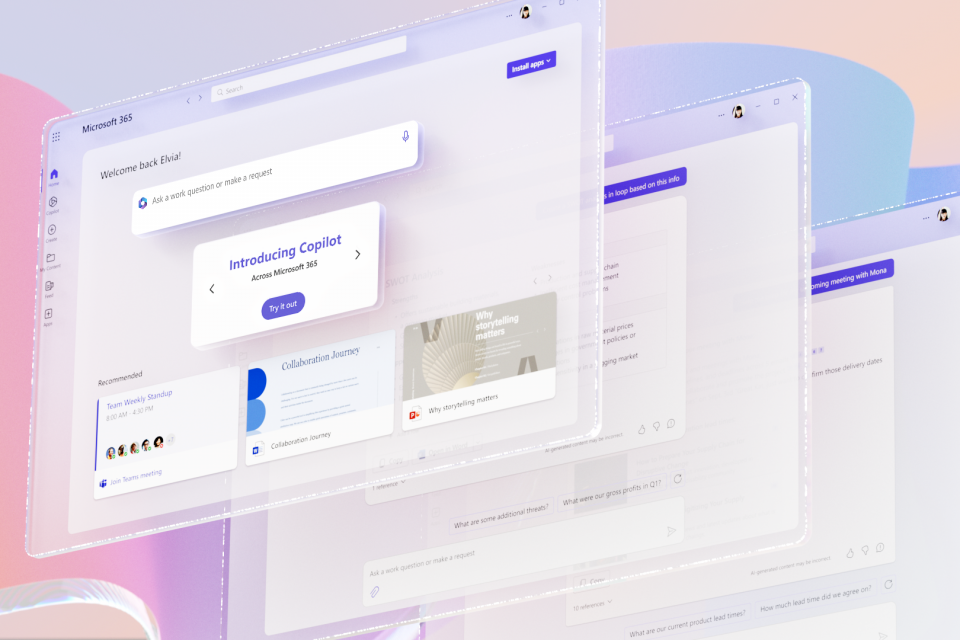
Copilot là gì? (Nguồn: Internet)
Tính năng của Copilot trên Microsoft Word
Copilot tích hợp trong Microsoft Word không chỉ đơn thuần là một công cụ hỗ trợ soạn thảo văn bản mà còn là một trợ thủ đắc lực trong quá trình tạo ra các tài liệu chất lượng. Với khả năng làm việc từ việc đưa cho nó một chủ đề, Copilot sẽ tự động tạo ra một bản thảo ban đầu. Tuy nhiên, điều thú vị là nó không dựa chỉ vào những kiến thức cơ bản, mà còn có khả năng truy xuất dữ liệu từ Internet và các nguồn tham khảo khác.
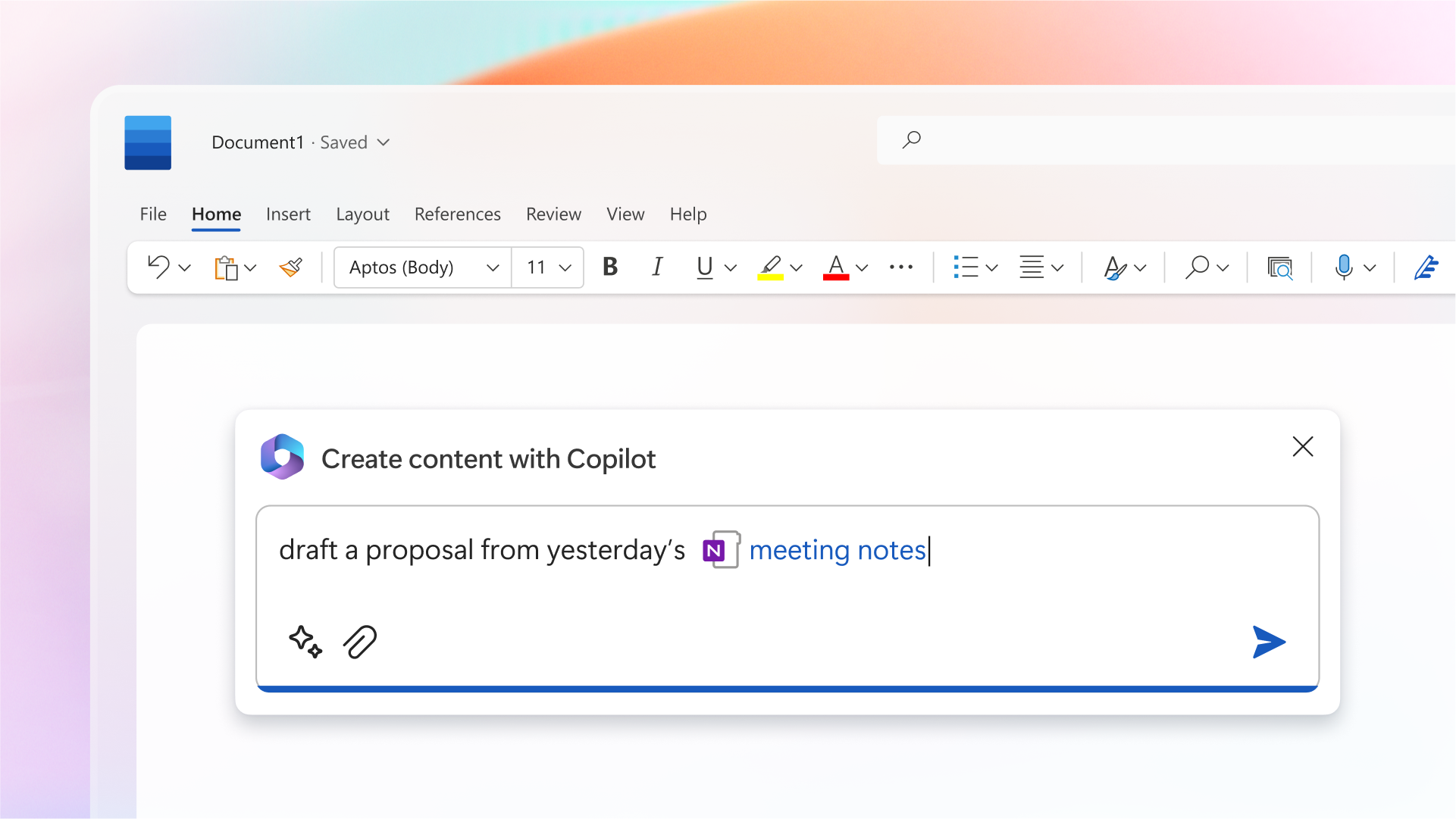
Tính năng của Copilot trên Microsoft Word (Nguồn: Internet)
Điều kiện kích hoạt Copilot trên Microsoft Word
Để có cơ hội trải nghiệm Copilot trong Microsoft Word, bạn cần thỏa mãn hai yêu cầu quan trọng sau đây:
- Sử dụng gói Microsoft 365, bao gồm cả các phiên bản Personal hoặc Family. Đây là phiên bản trả phí của Microsoft Office, cung cấp một loạt ứng dụng và dịch vụ hữu ích.
- Tham gia vào chương trình người dùng nội bộ của Microsoft 365. Điều này đảm bảo bạn có quyền truy cập vào các tính năng mới nhất và các cập nhật độc quyền của ứng dụng văn phòng.
Cách kích hoạt Copilot trên Microsoft Word đơn giản, chi tiết
Để kích hoạt tính năng Copilot trong Microsoft Word, bạn cần thực hiện một số bước đơn giản thông qua Registry Editor:
- Bước 1: Bắt đầu bằng việc mở Windows Search và nhập “regedit,” sau đó bấm Enter để mở Registry Editor.
- Bước 2: Tiếp theo, điều hướng đến đường dẫn sau: HKEY_CURRENT_USER\Software\Microsoft\Office\16.0\Common\ExperimentConfigs\ExternalFeatureOverrides\word.
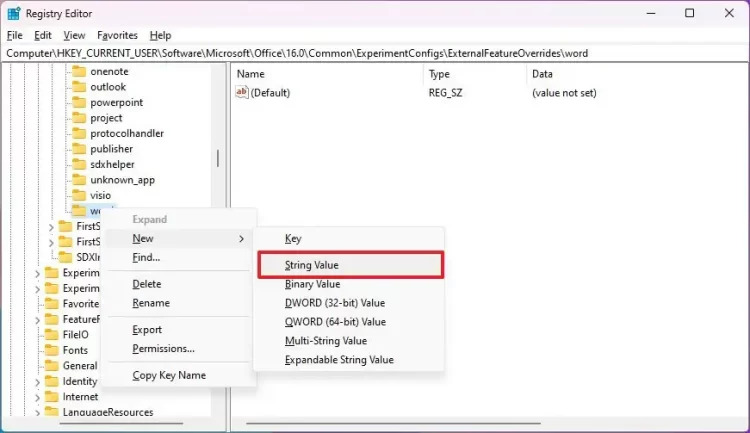
Cách kích hoạt Copilot trên Microsoft Word bước 2 (Nguồn: Internet)
- Bước 3: Bấm chuột phải lên khóa “word,” sau đó chọn “New” > “String Value,” và đặt tên cho nó là “Microsoft.Office.Word.CoPilotExperiment.”
- Bước 4: Bấm đúp vào khóa “Microsoft.Office.Word.CoPilotExperiment,” nhập “true” vào hộp “Value data,” sau đó bấm “OK.”
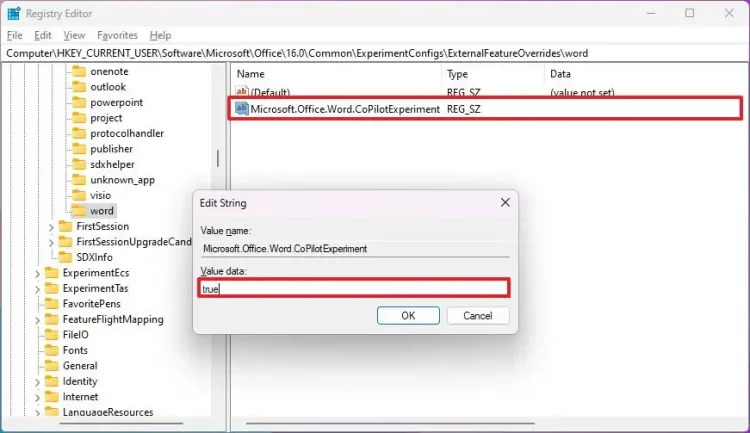
Tiến hành nhập dữ liệu vào ô Value Data (Nguồn: Internet)
- Bước 5: Khởi động lại Microsoft Word. Bây giờ, bạn sẽ thấy Copilot hiện diện ở bên phải của giao diện soạn thảo.
Lưu ý: Nếu bạn gặp lỗi trong quá trình sử dụng hoặc muốn tắt Copilot, bạn có thể vô hiệu hóa nó bằng cách xóa chuỗi (String) vừa tạo trong khóa “word,” tức là “Microsoft.Office.Word.CoPilotExperiment”.
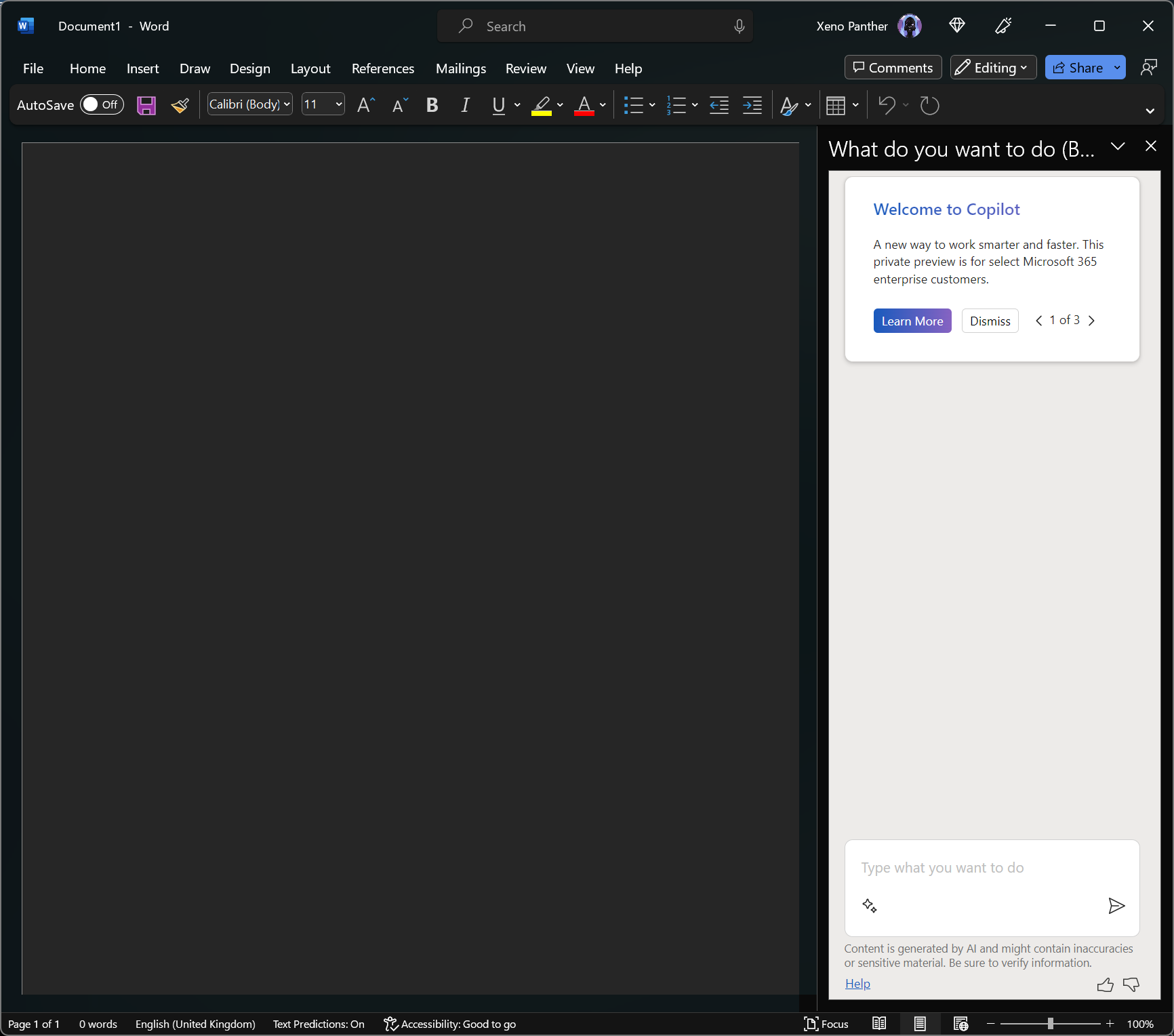
Giao diện khi kích hoạt Copilot trong Word thành công (Nguồn: Internet)
Trong bài viết này, Mstar Corp đã hướng dẫn bạn cách kích hoạt Copilot trên Microsoft Word, giúp tối ưu hóa quá trình soạn thảo và tạo tài liệu. Tuy nhiên, để đảm bảo doanh nghiệp của bạn có thể tận dụng đầy đủ tính năng và hiệu quả của gói Microsoft 365 tích hợp Copilot, việc tư vấn và triển khai thực tế là vô cùng cần thiết.
Với vai trò là Microsoft partner uy tín tại Việt Nam, Mstar Corp sẽ đồng hành cùng giúp doanh nghiệp, giúp bạn khai thác tối đa tiềm năng của Copilot và các tính năng khác của Microsoft 365.
























